日常办公里,很多网友需要将图片转成pdf文档。那么在PPT里,如果想把16:9格式图片批量转成pdf文档的话,应该如何操作呢?详细步骤如下讲解。
打开PPT,要求使用office 2010及其以上的版本,新建一份空白的演示文稿。
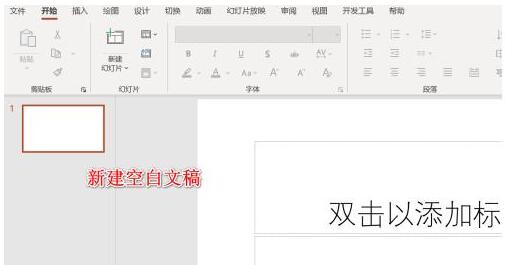
打开文稿之后,点击插入选项卡,找到其中的相册命令,点击新建相册。
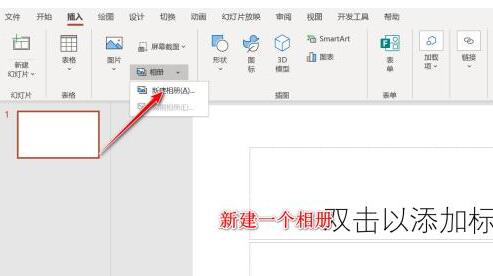
在新建相册之中我们点击查找磁盘文件,导入我们需要转换的图片。
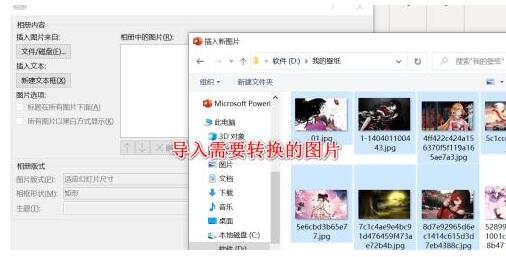
将图片导入之后,我们可以做顺序的调整,或者简单的图片修饰,点击创建按钮。
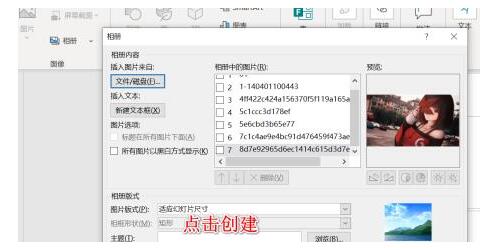
此时所有的图片将会导入进去,点击文件选项卡,找到导出,选择pdf格式即可进行转换。
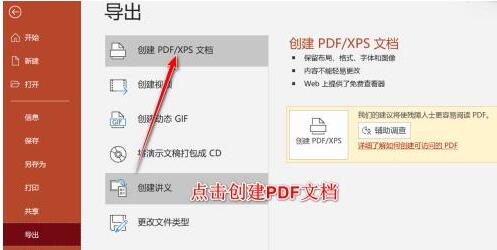
才接触PPT软件的各位伙伴,学完本文PPT把16:9格式图片批量转成pdf文档的详细步骤,是不是觉得以后操作起来会更容易一点呢?
- 微信电脑版怎么使用微信读书-微信电脑版使用微信读书的方法
- u号租怎么注销账号?-u号租注销账号的方法
- u号租怎么找到权限设置?-u号租找到权限设置的操作流程
- U号租怎么联系客服?-U号租联系客服的操作流程
- U号租怎么找到个人信息收集清单?-U号租找到个人信息收集清单的操作流程
- 微信电脑版怎么换行-微信电脑版换行的方法
- 微信电脑版怎么清理磁盘空间-微信电脑版清理磁盘空间的方法
- 微信电脑版怎么开机时自动启动-微信电脑版开机时自动启动的方法
- 企业微信怎么全新创建企业?-企业微信全新创建企业的方法
- 企业微信怎么修改企业名称?-企业微信企业名称修改方法
- 移动经纪人怎么注册?-移动经纪人注册教程
- 易企秀怎么查看我的作品?-易企秀查看我作品的方法
- 微信电脑版如何看好友朋友圈-微信电脑版看好友朋友圈的方法
- 易企秀如何购买模板?-易企秀购买模板的操作流程
- 易企秀怎么立即审核?易企秀立即审核的操作流程
- 易企秀怎么申请开具发票?-易企秀申请开具发票的方法
- 微信电脑版怎么截图-微信电脑版截图的方法
- 微信电脑版怎么扫码-微信电脑版扫码的方法
- 美图秀秀美物在哪里?-美图秀秀美物查看方法
- 微信电脑版怎么发语音-微信电脑版发语音的方法
- 美图秀秀美图粉钻在哪里?-美图秀秀美图粉钻查看方法
- 美图秀秀抠图在哪里?-美图秀秀抠图查看方法
- 囧次元怎么充会员?-囧次元充会员的操作流程
- 4399游戏盒怎么关闭游戏更新提醒-4399游戏盒关闭游戏更新提醒的方法
- 美图秀秀怎么创建美图配方?-美图秀秀创建美图配方方法
- 有道学堂GRE模考
- 牛题库
- 题博士医疗机构在线考核云平台
- 未来课堂出题工具
- 金速驾考
- 非同驾考科目一模拟考试
- 考试与测验制作工具(easyQuizzy)
- 医学高级职称考试系统
- 驾考一百分
- 品智考试软件
- 《卡弗努姆(Kavernum)》Build16877160官方版[俄网Пиратка 2025.01.09更新2.42G]
- 《夜东京的黑帮(Gangs Of Neo Tokyo)》Build16903965官方版[俄网Пиратка 2025.01.09更新2.46G]
- 《边境撤离-背水一战(Exodus Frontier The Last Stand)》Build16815067官方版[俄网Пиратка 2025.01.09更新2.61G]
- 《热销电商模拟器(Top Sellers Ecommerce Simulator)》Build16746757官方中文版[俄网Пиратка 2025.01.09更新2.82G]
- 《田园记(Dordogne)》V1.13.06官方中文版[俄网Пиратка 2025.01.09更新3.17G]
- 《嫉妒之谜(Envious)》Build16935871官方版[俄网Пиратка 2025.01.09更新5.18G]
- 《阿门提(Amenti)》Build16949795官方版[俄网FitGirl 2025.01.10更新7.05G]
- 《细雨之径-画境(Drizzlepath Picturae)》Build16394437官方版[俄网Пиратка 2025.01.10更新13.2G]
- 《致命午夜(Fatal Midnight)》Build16185793官方中文版[俄网Пиратка 2025.01.10更新2.1G]
- 《野兽越野摩托车5(Monster Energy Supercross The Official Videogame 5)》V1.0.0.10+8Dlcs官方版[俄网Portable 2025.01.12更新19.24G]
- hanky
- hanky-panky
- Hansard
- hansom (cab)
- Hanukkah
- haphazard
- hapless
- haploid
- ha'porth
- happen
- 素描的温暖时光(生活篇)
- 素描的温暖时光(风景篇)
- 素描的温暖时光(植物篇)
- 新式广泛全子宫切除术(保留神经广泛全子宫切除术的解剖和手术技巧)(精)
- 成人女装编织作品集/编织人生书系
- 太平圣惠方食养疗病智慧方
- 创新杯编织人生编织大赛作品集
- 天花地面(附光盘)/家庭装修法则
- 餐厅卧室走廊(附光盘)/家庭装修法则
- 客厅沙发背景墙(附光盘)/家庭装修法则
- [BT下载][你安全吗?][第25-26集][WEB-MP4/1.06G][中文字幕][1080P][GoodWEB] 剧集 2022 大陆 剧情 连载
- [BT下载][你安全吗?][第25-26集][WEB-MP4/1.06G][中文字幕][4K-2160P][H265][Xiaomi] 剧集 2022 大陆 剧情 连载
- [BT下载][八月桂花开][第23-24集][WEB-MP4/2.19G][中文字幕][1080P][GoodWEB] 剧集 2022 大陆 其它 连载
- [BT下载][沸腾人生][第15-16集][WEB-MP4/1.95G][中文字幕][4K-2160P][H265][Xiaomi] 剧集 2022 大陆 剧情 连载
- [BT下载][鬼吹灯之黄皮子坟][全20集][WEB-MP4/11.31G][中文字幕][1080P][Xiaomi] 剧集 2017 大陆 剧情 打包
- [BT下载][扫黑风暴][全28集][WEB-MP4/14.51G][中文字幕][1080P][Xiaomi] 剧集 2021 大陆 剧情 打包
- [BT下载][底线][第30-31集][WEB-MP4/2.05G][中文字幕][4K-2160P][H265][Xiaomi] 剧集 2022 大陆 剧情 连载
- [BT下载][胡同][第31-33集][WEB-MP4/2.87G][中文字幕][1080P][GoodWEB] 剧集 2022 大陆 剧情 连载
- [BT下载][我的反派男友][第13-14集][WEB-MP4/1.10G][中文字幕][1080P][GoodWEB] 剧集 2022 大陆 爱情 连载
- [BT下载][我的反派男友][第13-14集][WEB-MP4/2.02G][中文字幕][4K-2160P][H265][Xiaomi] 剧集 2022 大陆 爱情 连载